
Google Search Console調べてみたシリーズの第7回!
今回から「カバレッジ」について見ていくね!
今回は先ずは概要から!
じゃあ、始めるよ!
《目次》Google Search Console調べてみたシリーズ!
Google Search Console|サチコとは?調べてみた!vol.0
Google Search Console|サマリーって何?調べてみた!vol.1
Google Search Console|検索パフォーマンスの概要を調べてみた!vol.2
Google Search Console|検索パフォーマンスの使い方を調べてみた!基礎編vol.3
Google Search Console|検索パフォーマンスの使い方を調べてみた!応用編vol.4
Google Search Console|URL検査とは?調べてみた!vol.5
Google Search Console|URL検査結果の見方調べてみた!vol.6
Google Search Console|カバレッジとは?調べてみた!vol.7
Google Search Console|カバレッジのエラー!調べてみた!vol.8
Google Search Console|カバレッジの除外!調べてみた!vol.9
第7回の今回は、Google Search Consoleのカバレッジの概要について、見ていきます。
このGoogle Search Consoleカバレッジも、Google Search Consoleの利用者の中では、とても使われる項目の1つですね。
前回まで見てきたGoogle Search ConsoleのURL検査では、1つのURLについてGoogleインデックスされるのにふさわしいか、インデックスされているか等、検査をしてきました。
対してGoogle Search Consoleカバレッジでは、サイト全体の記事を確認しており、どれがインデックスされているか等、総合的に確認することができます。
Google Search Consoleカバレッジも、見るべき箇所が多いので、こちらも回数を分けてご案内していきます。
まずは全体像から把握して、今後のステップアップの糧にしていきましょう。
では、今回もよろしくお願いいたします!
この記事を読むと分かること
・Google Search Consoleカバレッジとは?


今回の第7回でやる事



Google Search Consoleのカバレッジも、皆がよく使う重要ポイントだよね。
今回は、カバレッジって言う概要と、簡単な使い方を見ていくね。
第7回の今回は、Google Search Consoleのカバレッジの概要について、色々調べてみたいと思います。
このGoogle Search Consoleカバレッジも、ブログ運営をする際に、とても利用する項目です。
カバレッジとは何なのか?
何を見る事が出来て、何が分かるのか、簡単にまとめていきましょう。
Google Search Consoleカバレッジとは?
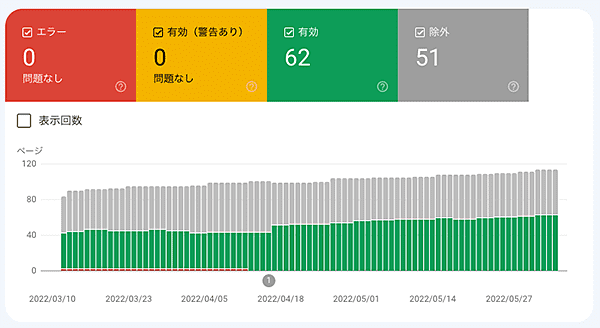
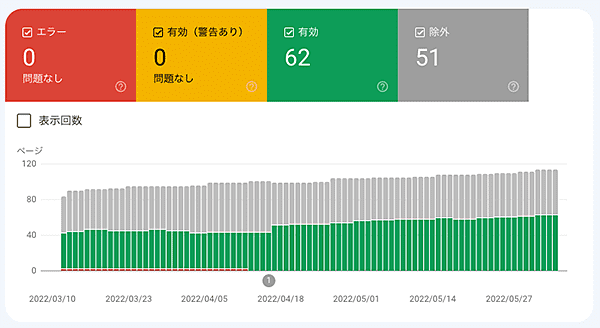



そもそもカバレッジって何だろう?
Google Search Consoleってさ、内容や見方もそうだけど、言葉の意味も難しいものが結構あるよね……
そもそも「カバレッジ」って何でしょうか?
何となく範囲を示しているなぁ〜とは思いますが、イマイチ分かりにくいですね。
ただ、これがIT用語だとこのように表されます。
Google Search Consoleのカバレッジを使った事がある方は、イメージが付きやすいかもしれませんね。
Google Search Consoleカバレッジでは、サイト全体のGoogleインデックスの認識状況を確認することができます。
実際の状況報告は、以下で振り分けられます。
このように、全体のGoogleインデックス状況確認にとても便利な機能です。
もしここで、エラーやGoogleインデックスに登録されていないページがあれば、状況に応じて修正をしていきます。
では、この4つのステータスの概要を見ていきましょう。
Google Search Consoleカバレッジのステータスとは?



Google Search Consoleで4つに振り分けられたボクのブログ……
それぞれはどんな状態なんだろう?
Google Search Consoleカバレッジで認識されている全URLは、4つに振り分けられるのがわかりました。
その4つの意味は覚えておきましょう。
以前、私も「エラー」を出してしまいました。
このエラーが解消されるまで、1ヶ月半程かかりました。
そして、エラーが出てから仕上げた新規ページは、一切Googleインデックスされなかった事があります。
この一切Googleインデックスされなかったのは、「エラー」が原因だったのかはハッキリはしていません。
ですがエラー解消後2日で、一気に全ページGoogleインデックスされたので、あながち無関係とは言えないかなと思っています。
むしろバリバリ怪しい!としか言いようがありませんよね。
ですので、この「エラー」が出現した際は、早急に対処しましょう。
各詳細は、これから詳しく見ていきます。
Google Search Consoleカバレッジの見方



ここからは、実際にGoogle Search Consoleカバレッジの見方と操作方法を見ていくね。
Google Search Consoleカバレッジでは、大きく2つのブロックに分かれています。
Google Search Consoleカバレッジグラフ表示
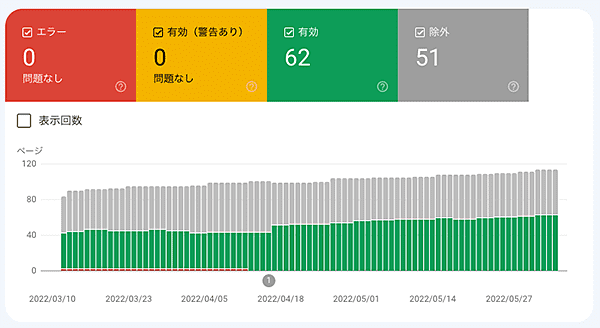
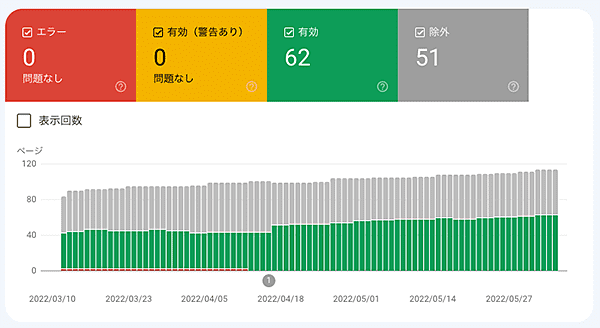
上部にあるこのグラフ表示では、一目で4つのステータス状態を把握することができます。
「有効」以外のステータスは、無視をしても問題ない部分もありますが、目を光らせるべき箇所もあります。
このグラフでは、日付順に並んでいますので、日頃チェックしていれば、「グラフがピョコンとしてる!」と変化にすぐ気付く事ができるでしょう。
このグラフは色分けされているので、状態を把握しやすいですね。
上部にある4つの四角と棒グラフの色は、連動しています。
ちなみに後で出てくる、下のブロック「詳細」でも共通の色分けになります。
第3回の「検索パフォーマンスの使い方を調べてみた!基礎編vol.3」の操作方法と同様に、四角部分をポチると、表示・非表示と変える事ができます。
例えば下記図のように、必要なステータスだけ表示させる事が可能と言う事ですね。
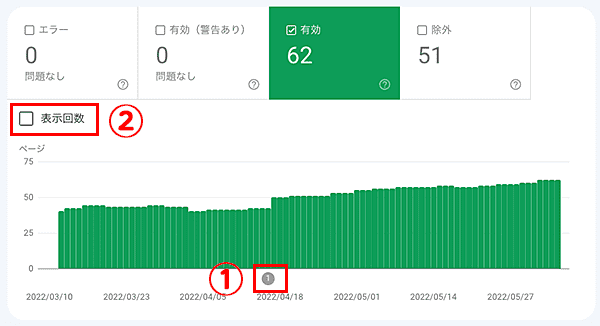
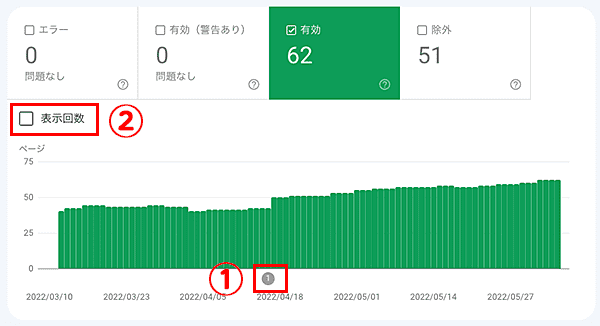
ちなみにグラフの日付の上に、上記図①のように、チョコンとグレーの丸付き数字がありますね。
これは、私のエラーが解消された日にマーキングされていて、「検証に合格しました!」とメモが残されています。
また、上記図②の「表示回数」にチェックを入れれば、棒グラフの上に折れ線グラフが表示されます。
実際のページ状態と表示回数を、比較することができます。
Google Search Consoleカバレッジ詳細表示
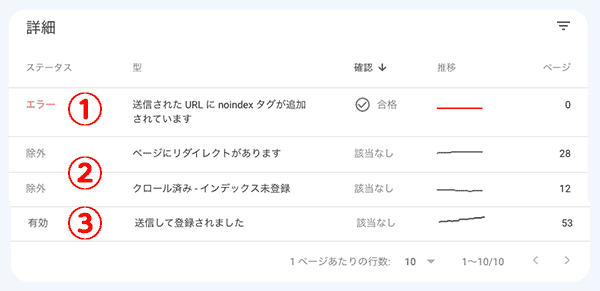
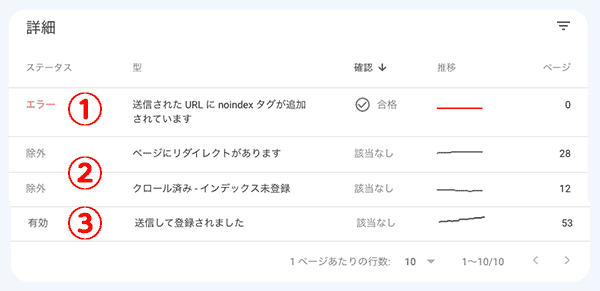
ページの下部にあるこの「詳細」ブロックは、上部の棒グラフと結果が連動しています。
操作方法としては、上部棒グラフの四角を操作して、この「詳細」に表示させる項目を表示・非表示にする事ができます。
例えば上記図の場合は、上部棒グラフの四角の「①エラー」「②除外」「③有効」をポチって、表示させた状態です。
またこの「詳細」には、それぞれのステータスの情報が表示されます。
例えば下記図の①の行を見て見ましょう。
①「除外/クロール済み-インデックス未登録」とあります。
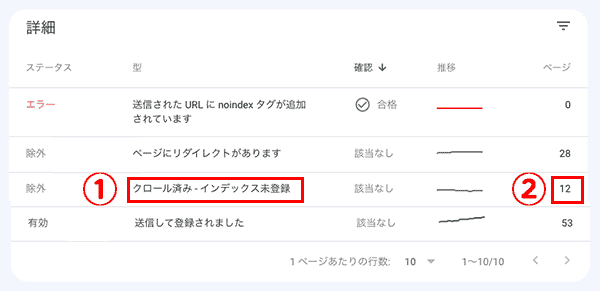
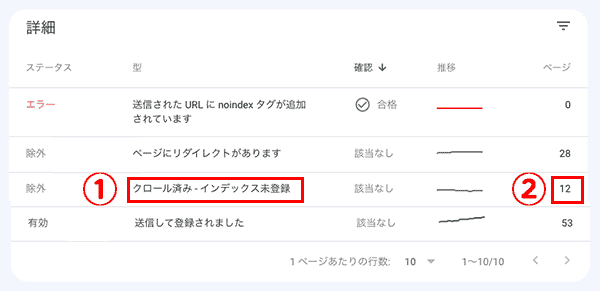
Google Search Consoleカバレッジの「除外」は
でしたね。
そして同じ行にある右側の②「12」は、①「除外/クロール済み-インデックス未登録」ページが12ページもあるよ!という意味になります。
そしてこの「詳細」の結果の、更に詳細を確認することができます。
先ほどの①「除外/クロール済み-インデックス未登録」の行をポチってみます。
「詳細」の後の「該当ページ」とは
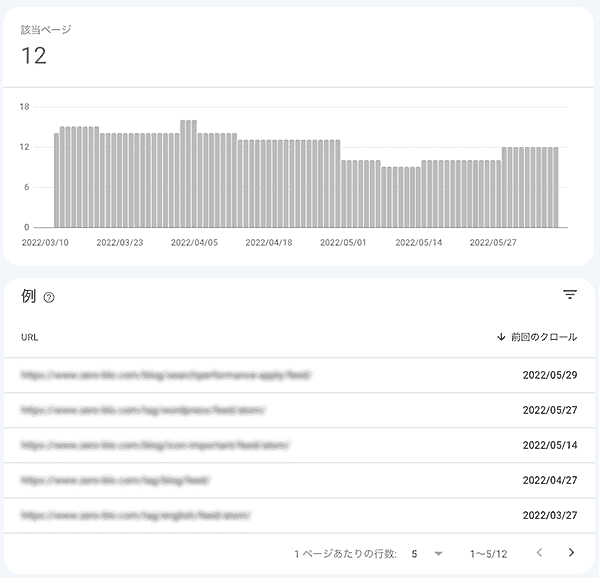
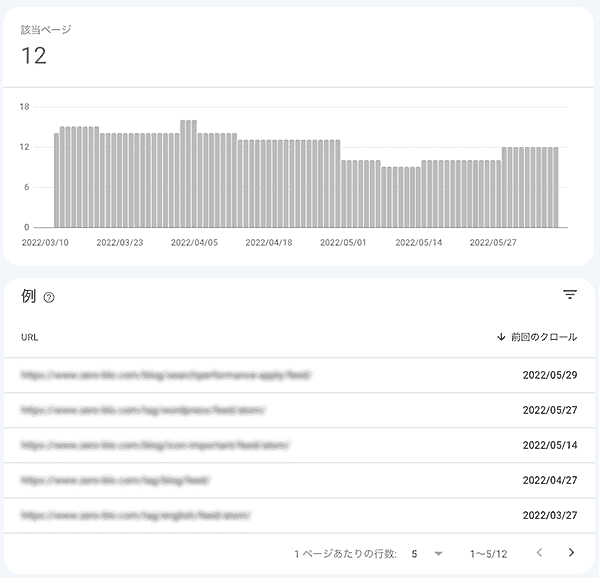
「詳細」の後の「該当ページ」は、各ステータスの個別URLを一望できる確認ページです。
どの記事が何のステータスに振り分けられているのか、把握できますね。
①「除外/クロール済み-インデックス未登録」をポチったので、専用の情報のみが表示されました。
右側の「前回のクロール」では、クルーラーがやって来た日付を確認できます。
別のステータスで「Googleインデックス未登録」だった場合は、日付ではなく「該当なし」となります。
そして、この「該当ページ」では各URLの状態も確認することができます。
試しに一行ポチってみましょう。
Google Search Consoleカバレッジ詳細表示
「詳細」の後の「該当ページ」一覧で、あるURLをポチリしてみました。
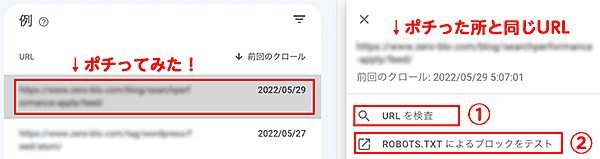
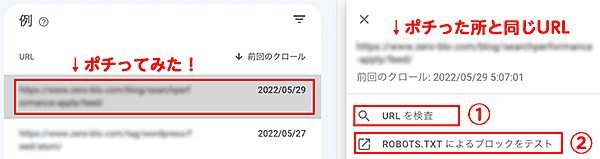
上記図のように左右にブロックが分かれ、右側には対象URLのテストが出来るようになっています。
この2つのテスト……
当ブログの、Google Search Console調べて見たシリーズを、見て頂いた方にはピン!と来るのではないでしょうか?
Google Search ConsoleのURL検査結果の中で、出てきたテストですね。
ここでも「URL検査」と同じ検査ができます。



Google Search ConsoleのURL検査の内容は、別の記事を見てね。
……説明長いから……
Google Search Console|URL検査結果の見方調べてみた!vol.6
上記図の①②を検査することで、何故現在のステータスに振り分けられたのか、ヒントが見つけられるかもしれませんよ。
今回のまとめ。Google Search Consoleカバレッジは網羅率?
Google Search Consoleカバレッジとは?はいかがでしたか?
Google Search Consoleの中では、とてもよく使うコンテンツです。
まずはGoogle Search Consoleカバレッジの概要として、カバレッジとはどんなものか?とその操作方法を見てきました。
ここまで見てきたようにGoogle Search Consoleカバレッジは、自身がGoogle Search Consoleに登録しているブログなどのサイト全体をチェックしており、その結果を4つのステータスに分けて表示します。
これらのステータスから、エラーやGoogleインデックスに登録されていないページは修正するなどして、サイトのGoogleインデックス率を上げて、ブログ全体を底上げしていきましょう。
簡単な操作で全体を把握できるので、とても便利です。
このように、
と言う、IT用語の意味も、何となくでもイメージ出来たのではないでしょうか?
次回の第8回からは、このGoogle Search Consoleカバレッジを一歩踏み込んで、押さえておきたいポイントを調べて行こうと思います。
ここまでお読みいただき、ありがとうございました。
<<< Google Search Console|URL検査結果の見方調べてみた!vol.6
>>> Google Search Console|カバレッジのエラー!調べてみた!vol.8


\ 【広告】SWELLなら、設定も編集もサクサク快適! /
WordPressテーマ『SWELL』の詳細は公式サイトで!











